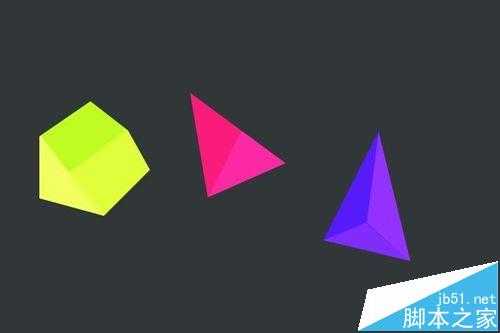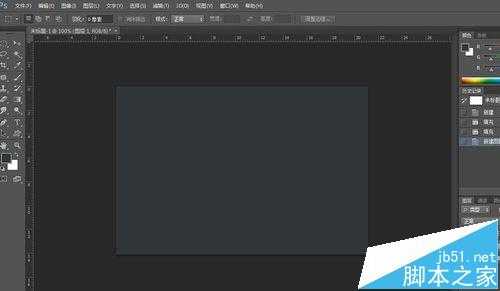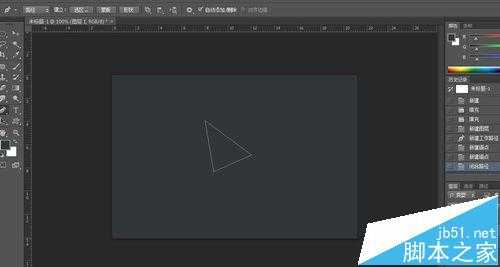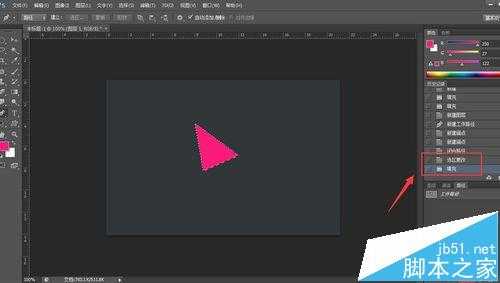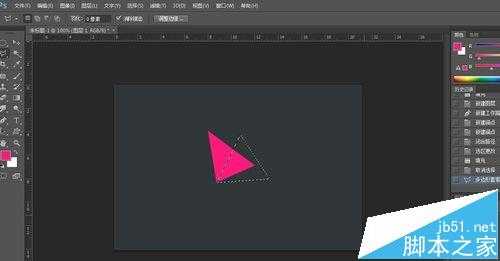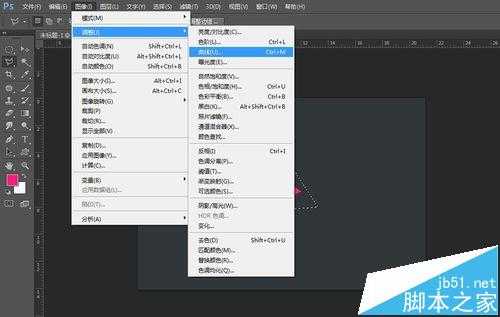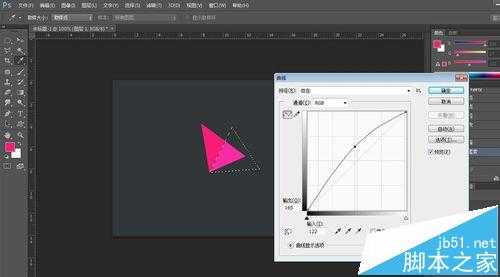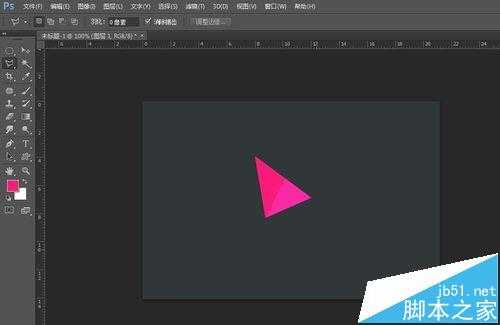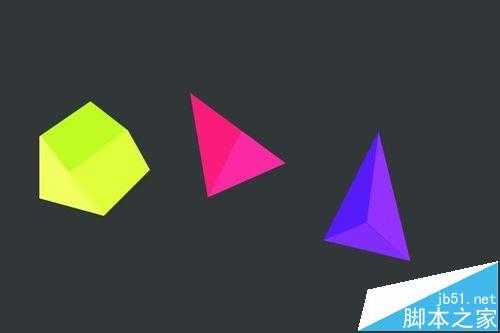白云岛资源网 Design By www.pvray.com
大家一定在数学里学到过很多立体图形,其实,很多立体图形都可以被用来作为装饰和点缀,今天,小编就来说说怎么用PS做出立体图形。方法相对简单,希望能够帮到大家。
- 软件名称:
- Adobe Photoshop 8.0 中文完整绿色版
- 软件大小:
- 150.1MB
- 更新时间:
- 2015-11-04立即下载
1、首先,打开PS,新建一个大小合适的画布,填充一种深颜色,并新建图层。
2、用钢笔工具在画布上画一个图形,小编就以最简单的三角形为例。(大家也可以用其他工具在画布上画好图形)
3、选择路径面板,将路径转换成选区,并填充颜色。
4、用多边形套索工具选中一个选区,如下图。
5、下面,我们点击菜单面板图像--调整--曲线,打开曲线面板。
6、微调曲线,使原本的直线变成如下图所示的弧线。
7、取消选区,一个有立体感的图形就完成了。
8、同理,我们可以做出很多这样的立体多边形。有兴趣的朋友不妨自己动手试一试哦!
相关推荐:
ps怎么设计一款渐变色的立体字?
PS怎么制作商场销售用的立体字?
ps怎么给图片添加立体水晶球效果?
ps怎么给cad平面图添加阴影让图形立体?
白云岛资源网 Design By www.pvray.com
广告合作:本站广告合作请联系QQ:858582 申请时备注:广告合作(否则不回)
免责声明:本站资源来自互联网收集,仅供用于学习和交流,请遵循相关法律法规,本站一切资源不代表本站立场,如有侵权、后门、不妥请联系本站删除!
免责声明:本站资源来自互联网收集,仅供用于学习和交流,请遵循相关法律法规,本站一切资源不代表本站立场,如有侵权、后门、不妥请联系本站删除!
白云岛资源网 Design By www.pvray.com
暂无评论...